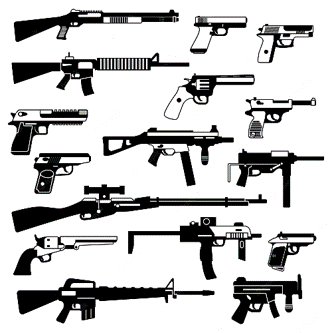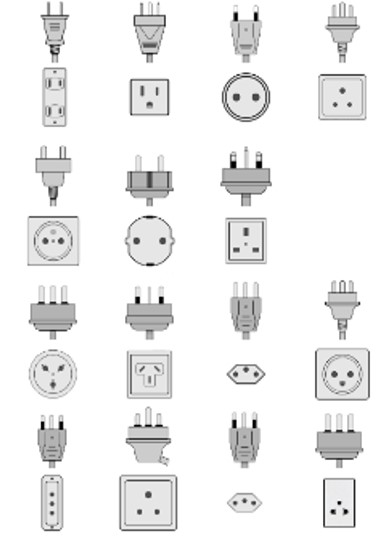Awesome

INDICE

1 - Ricerca per immagini
Estensioni Ricerca Immagini
2 - Ricerca Volti

Il riconoscimento facciale (in inglese face detection)
è una tecnica di riconoscimento, utilizzando l'intelligenza artificiale,
incentrata su dati biometrici per identificare o verificare l'identità di una persona
Face Detection
| Pictriev - Searching faces on the Web | Star by Face | PinEyes |
|---|---|---|
| Search4faces | VK.WATCH | Facecheck |
| Faceagle |
Face Recognition
| Betaface | Amazon Rekognition | Diffchecker Compare Images | Face Comparing | Face_Recognition | Face Detection and Comparison |
|---|
Linux e il Face Recognition
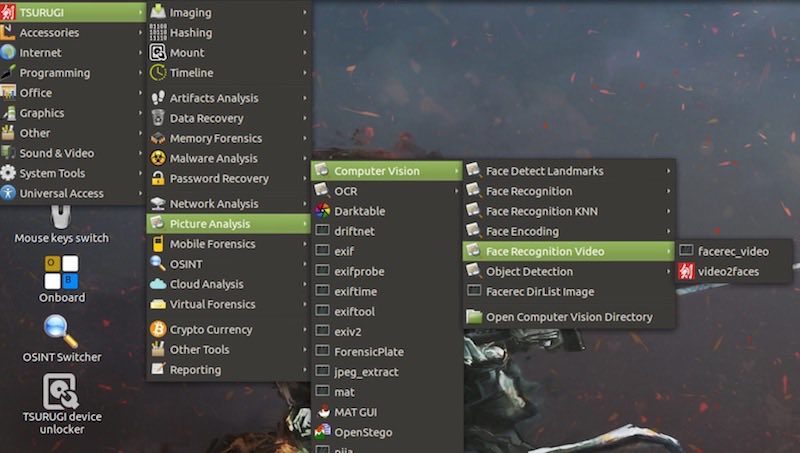
3 - Ricerca Oggetti
4 - Analisi Forense
Metadati e Foto Fake

Ricerca seriale Camera dalle Foto
| Camera Trace | Stolen Camera Finder |
|---|

Calcolo del Hash

La firma digitale è sempre più
uno strumento fondamentale per dare valore legale a un documento in formato digitale.
Uno strumento che, per funzionare in maniera corretta, ha bisogno di quello che viene chiamato "Codice di Hash".
Per questa caratteristica, le funzioni crittografiche di hash trovano ampio utilizzo negli ambiti di sicurezza informatica.
Ad esempio:
Firma digitale;
Verifica password;
Identificativo di file o di dati;
Protezione degli errori.
Software
Online
| GitHub - sha256 | File Format - Hash |
|---|
5 - Strumenti Desktop Forensi di Analisi, Restauro delle Immagini e QR/Barcode
Software Gratis

Software
| Grafici | Analisi dei Metadati | |
|---|---|---|
| Free | GIMP - GNU IMAGE MANIPULATION PROGRAM | JPEGsnoop |
| Free | ImageJ | Media Info |
| Free | PhotoMe | |
| Free | Rawtherapee | |
| Pay | Photoshop | Photoshop Lightroom |
| Pay | AmpedFive | Hturan - Exploring Exif |
| Pay | MOBILedit - Camera-Ballistics |

Online
| MyHeritage | Migliora le tue foto |
|---|---|
| Adobe Photoshop Express | Editor Online |
| Remini | Pulisce le immagini sfocate/distorte |
| LetsEnhance | Migliora la risoluzione dell'immagine |
| Media.io | Rimuove oggetti luminosi/di grandi dimensioni dalle immagini |
| Replicate | Ripristina foto di volti sfocate/sfocate/danneggiate (potenzialmente altre immagini) |
| TheinPaint | Rimuove gli oggetti dalle immagini |
| fSpy | calcola la lunghezza focale, l'orientamento e la posizione approssimativi della telecamera nello spazio 3D |
| ImageEnlarger.com | Questo strumento ti consente di eseguire l'upscaling di piccole immagini senza perdere qualità o introdurre distorsioni |
| Upscaler | Strumento per Linux che permette di migliorare la risoluzione |
| Ailab | Filtro per il cambio d'età della foto |
IA - Image
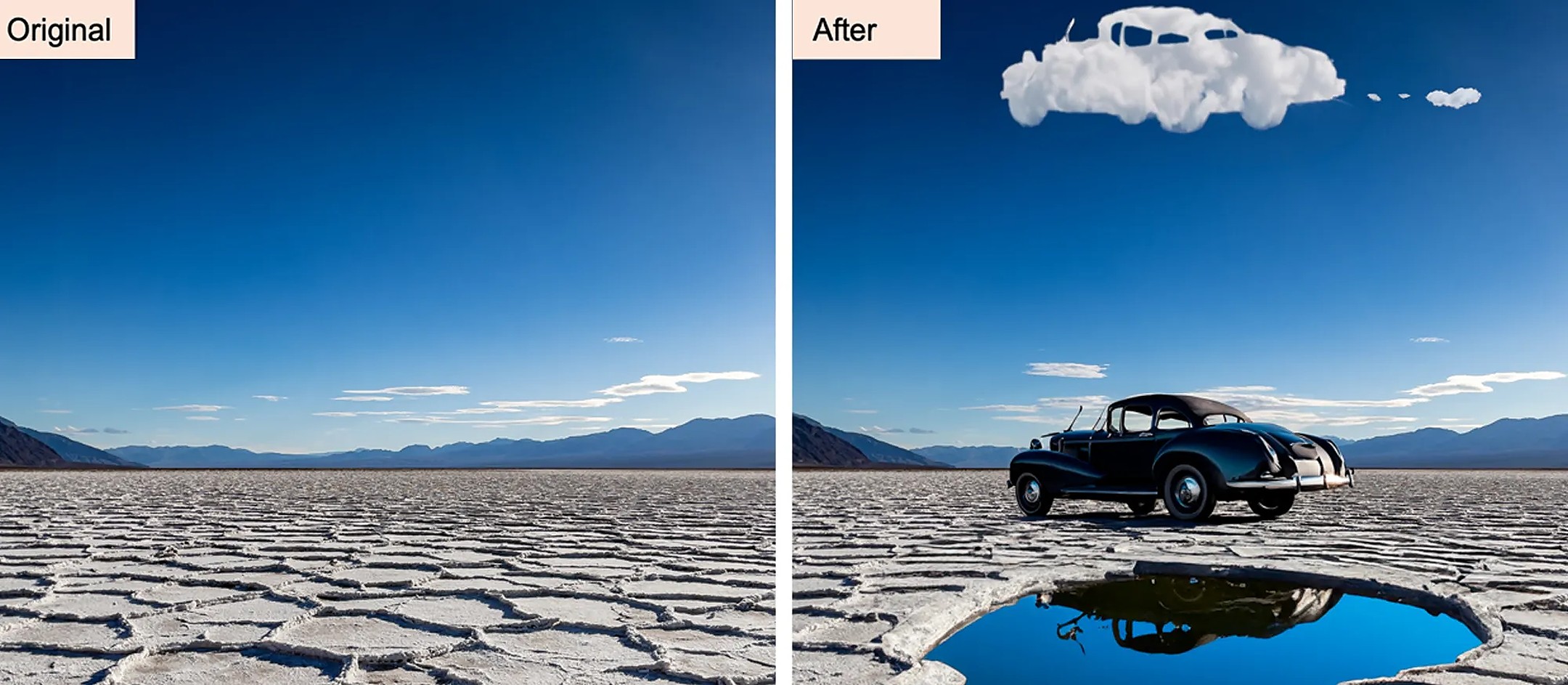 |
|---|
| LEDITS |
| UNCROP |
| Microsoft Designer |
| Stable Diffusion Inpainting |
| Adobe Firefly AI |
| DragGAN |
| Smartmine |
GITHUB - OPEN SOURCE
| Strumenti Immagini | AntiPixel |
|---|---|
 |  |
| GuidoBartoli - sherloq | Beurtschipper - Depix |
| Un set di strumenti forensi per immagini open source | Depix è uno strumento per recuperare le password da schermate pixelizzate |
| Redaelli - Imago-Forensics | Bishopfox - Unredacter |
| Strumento Digital Forense per l'estrazione di dati dalle Immagini | Rompere una immagine pixelata |
| MKLab-ITI - image-forensics | |
| framework integrato per l'analisi forense delle immagini |
IA e L'IMAGE FORENSICS
| Img Up Scaler | Ingrandimento dimensioni immagini |
|---|
Linee Guida sull'Uso Forense dei software Photoshop e Gimp
| 1 | Acquisizione delle immagini: Utilizzare tecniche di acquisizione forensi per acquisire le immagini in modo da garantirne l'integrità e la validità come prove. |
|---|---|
| 2 | Documentazione: Documentare tutte le fasi del processo di analisi, inclusi i dettagli dell'acquisizione delle immagini, gli strumenti e le impostazioni utilizzati in Photoshop e tutte le modifiche apportate alle immagini |
| 3 | Creazione di copie di lavoro: Creare una copia di lavoro delle immagini originali per evitare di modificare le immagini originali. |
| 4 | Utilizzo di strumenti non distruttivi: Utilizzare strumenti non distruttivi, come i livelli e i regolatori di opacità, per modificare le immagini in modo da poter annullare o modificare le modifiche in seguito. |
| 5 | Utilizzo di strumenti di analisi: Utilizzare gli strumenti di analisi di Photoshop, come la lente d'ingrandimento e la misura, per analizzare i dettagli delle immagini. |
| 6 | Utilizzo di filtri: Utilizzare i filtri di Photoshop, come il filtro di contrasto e il filtro di nitidezza, per evidenziare particolari caratteristiche delle immagini. |
| 9 | Modifica delle immagini: Utilizzare gli strumenti di Photoshop, come la gomma e la pennello, per modificare le immagini olo se strettamente necessario e documentando sempre le modifiche apportate. |
| 8 | Salvataggio delle immagini: Salvare le immagini in un formato non modificabile, come TIFF o JPEG2000, per garantirne l'integrità. |
| 9 | Conservazione delle immagini: Conservare le immagini originali e le copie di lavoro in modo |
QR Code / Barcode Analisi

Un codice QR è un codice a barre bidimensionale, ossia a matrice, composto da moduli neri
disposti all'interno di uno schema bianco di forma quadrata, impiegato in genere per memorizzare
informazioni destinate a essere lette tramite un apposito lettore ottico o anche smartphone
| ASPOSE - Barcode Reader Online | Online Barcode Reader | Free Online Barcode Reader |
|---|
Come prendere le misure degli oggetti all'interno delle Immagini

| 1 | Aprire l'app e selezionare la fotocamera per acquisire un'immagine o selezionare un'immagine esistente dalla libreria del dispositivo. |
|---|---|
| 2 | Utilizzare gli strumenti di misurazione forniti dall'app, come la linea, la distanza, l'area e l'angolo, per misurare le caratteristiche desiderate dell'immagine. |
| 3 | Utilizzare la funzione di overlay per sovrapporre le misure sull'immagine originale per una maggiore chiarezza. |
| 4 | Utilizzare la funzione di annotazione per aggiungere note e descrizioni alle misure. |
| 5 | Utilizzare la funzione di esportazione per esportare le misure in un file di testo o in un'immagine con le misure sovrapposte. |
| 6 | Conservare le immagini e le misure in una posizione sicura e documentare il processo di misurazione per garantirne la validità come prove in un contesto legale. |
| 7 | Utilizzare la funzione di backup per salvare le misure in un cloud e garantirne la disponibilità in futuro |
| 8 | Utilizzare la funzione di condivisione per condividere le misure con altri utenti, come colleghi o esperti di analisi immagini, per ottenere un feedback o una seconda opinione. |
| 9 | Rispettare sempre la privacy delle persone, al fine di evitare eventuali violazioni del GDPR e proteggere i dati personali. |


| 1 | Apri l'immagine che desideri misurare in Photoshop. |
|---|---|
| 2 | Utilizzare lo strumento "Allineamento" per allineare l'immagine in modo che l'oggetto che si desidera misurare sia dritto e parallelo alla griglia. È possibile utilizzare lo strumento "Allineamento" per ruotare e spostare l'immagine in modo che sia perfettamente allineata. |
| 3 | Utilizzare lo strumento "Zoom" per ingrandire l'immagine in modo da poter vedere i dettagli dell'oggetto che si desidera misurare. |
| 4 | Utilizzare lo strumento "Misura" per misurare l'oggetto. Questo strumento è possibile trovarlo in "Windows" -> "Strumenti di misura" . È possibile utilizzare questo strumento per tracciare una linea sull'oggetto che si desidera misurare e visualizzare la lunghezza della linea in pixel. |
| 5 | Utilizzare lo strumento "Rettangolo di selezione" per selezionare l'area dell'oggetto che si desidera misurare. Questo strumento permette di selezionare una porzione precisa dell'immagine e misurare solo quella zona. |
| 6 | Utilizzare lo strumento "Scalpello" per tagliare e rimuovere eventuali parti non necessarie dell'immagine. |
| 7 | Utilizzare lo strumento "Livello di regolazione" per regolare la luminosità e il contrasto dell'immagine in modo che l'oggetto che si desidera misurare sia ben visibile. |
| 8 | Utilizzare lo strumento "Scala" per misurare la dimensione reale dell'oggetto. È possibile utilizzare questo strumento per misurare la lunghezza di un oggetto noto nell'immagine e quindi utilizzare questa informazione per calcolare le dimensioni dell'oggetto che si desidera misurare. |
Calcolo dell'Ora delle immagini

| Shadow Calculator | SunCalc | Timebie | ShadeMap |
|---|---|---|---|
| Sunearth Tools | Time and Date | Sun Calc |
6 - Image Forensics - Applicazioni per Smartphone
| FAS | Forensics Acquisition of Screenshot |
|---|---|
| IAFace | Photo Sherlock |
| ImageMeter | Google - LENS |
| Lettore QR |
7 - Fonti e Studi utili
Lavori propri
Altre pubblicazioni
| IISFA Memberbook 2011 | Image Forensics Contraffazione Digitale e Identificazione della Camera i Acquisizione | Lab4Int - DRONE vs COMPUTER VISION |
|---|